Centro de ayuda
- Cuenta
Iniciar sesión
Sigue estos 2 pasos:
- Si estás residenciado en los Altos Mirandinos ingresa a altos.wow.com.ve. En caso contrario, ingresa a portal.wow.com.ve
- Escribe tu usuario y contraseña. Luego presiona “Acceso al sistema”.
Cambiar mi contraseña
Sigue estos 3 pasos:
- Inicia sesión y haz click en Perfil.
- Escribe tu contraseña nueva y confírmala.
- Escribe tu contraseña actual y presiona Guardar.
Reiniciar mi contraseña
Sigue estos 4 pasos:
- Si estás residenciado en los Altos Mirandinos ingresa a altos.wow.com.ve. En caso contrario, ingresa a portal.wow.com.ve.
- Haz click en Reiniciar contraseña.
- Revisa tu correo electŕonico, copia el código que recibiste en Enter the verification code y presiona Confirmar.
- Ingresa tu nueva clave, confírmala y presiona el botón Cambiar contraseña.
Cambiar mi número de teléfono
Sigue estos 3 pasos:
- Inicia sesión y haz click en Perfil.
- Escribe el nuevo número de teléfono.
- Presiona Guardar.
- Facturación
Ver mi deuda pendiente
Sigue estos 3 pasos:
- Inicia sesión y haz click en Dashboard para ver tu balance de cuenta.
- Si deseas ver el detalle de tu deuda, debes hacer click en Finanzas y luego en Recibos de Cobro.
- Haz clic en Ver, Ver PDF o Descargar para obtener los detalles del Recibo de Cobro que desees visualizar.
Pagar mi deuda pendiente
Recuerda que tienes 15 días para pagar, no esperes a último momento.
¿Cómo pagar a través de la pasarela?
- Ingresa a wow.com.ve/pagos
- Solo agrega tu usuario y correo electrónico registrado en WOW.
- Una vez dentro, valida el recibo que quieres cancelar.
Selecciona entre las opciones: Débito Inmediato, Pago Móvil o Zelle* y sigue los pasos para realizar y reportar el pago.
* Si pagas en divisas, el cálculo del 3% del IGTF es automático, solo debes pagar lo que ves en pantalla.
Débito Inmediato
- Elige la forma de pago: Débito inmediato. Presiona Continuar.
- Agrega los datos afiliados a tu banco: número de teléfono, de cédula y selecciona el banco. Presiona: Reportar pago.
- (Tu banco te enviará un código de seguridad para cada pago. Puede llegar vía SMS, Correo Electrónico o notificación en la app del banco).
- Introduce el código. Presiona Continuar.
Te lo debitaremos al instante.
Mira el siguiente tutorial.
Pago Móvil
- Elige la forma de pago: Pago Móvil. Presiona Continuar.
- (Copia los datos de nuestro pago móvil y hazlo por el monto exacto, no redondees).
- Introduce el número de teléfono asociado al pago móvil, banco que usaste y los últimos cuatro (4) dígitos de la referencia. Presiona Reportar Pago.
Lo validaremos al instante.
Mira el siguiente tutorial.
Zelle
- Elige la forma de pago: Zelle, lee las indicaciones. Presiona Continuar.
- Utiliza los datos que ves en pantalla. Es muy importante que coloques en el Asunto/Memo/Nota de la transferencia el código suministrado, eso garantizará la validación en nuestros sistemas.
- Recuerda que al pagar en divisas, el cálculo del 3% del IGTF es automático. Cancela solo lo que ves en pantalla.
- Una vez que hayas realizado la operación en tu banco. Presiona Reportar Pago.
El sistema validará tu pago.
Mira el siguiente tutorial.
Ver mis pagos efectuados
Sigue estos 3 pasos:
- Inicia sesión y haz click en Ticket.
- Haz click en Finanzas, luego Pagos y posteriormente en Lista.
- Identifica el Recibo de Cobro que pagaste y haz click en Ver recibo PDF o Descargar recibo PDF para visualizar los detalles.
- Internet
¿Cómo cambio mi plan?
Sigue estos 4 pasos:
- Inicia sesión y haz click en Servicios.
- En la columna Acciones, haz click en el ícono Cambiar tarifa.
- Selecciona la fecha en la que deseas cambiar a la Nueva tarifa.
- Elige la Nueva tarifa y presiona el botón Aplicar.
Ver mis estadísticas de consumo
Sigue estos 2 pasos:
- Inicia sesión
- Haz click en Estadísticas y luego Internet.
Cambiar mi contraseña de Wifi
Para el modelo TT919G15:
- Ingresa desde un navegador web a la dirección 192.168.1.1
- En caso de no haber sido cambiados, ingresa el username y password de fábrica que se encuentran en una etiqueta pegada debajo de tu ONT.
- Presiona la tecla Enter.
- Haz click en Network.
- Modifica tu clave en el campo WPA pre-authentication shared key y luego presiona Apply.
Para el modelo H2-2:
- Ingresa desde un navegador web a la dirección 192.168.1.1
- En caso de no haber sido cambiados, ingresa el username y password de fábrica que se encuentran en una etiqueta pegada debajo de tu ONT.
- Presiona la tecla Enter.
- Haz click en Network y luego en WLAN network configuration.
- Modifica tu clave en el campo WPA Passphrase y luego presiona Submit.
Para los modelos BT-762XR/ BT-763XR:
- Ingresa desde el navegador web la dirección 192.168.1.1
- En caso de no haber sido cambiados, ingresa el username y password de fábrica que se encuentran en una etiqueta pegada debajo de tu ONT.
- Presiona la tecla Enter.
- Haz clic en WLAN, a la izquierda en la parte superior observarás dos redes WLAN0 (5GHz) y WLAN1 (2.4GHz), selecciona la red que deseas realizarle el cambio de password.
- Selecciona en el menú la opción Security
- Modifica tu clave en el campo Pre-Shared Key: y luego presiona Apply Changes.
Para el modelo BT-G713AX – WIFI 6:
- Ingresa desde un navegador web a la dirección 192.168.1.1
- En caso de no haber sido cambiados, ingresar el username y password de fábrica de la ONT, que aparece en la etiqueta de la parte de abajo de la misma.
- Presionar Login.
- Se desplegará la interfaz de configuración del equipo. En la barra superior de opciones, presionar WLAN.
- En wlan0 (5GHz) o wlan1 (2.4GHz), seleccionar Security.
- En la línea Pre-Shared Key, colocar la clave que se desea.
- Seleccionar Apply Changes para guardar cambios.
Reiniciar mi ONT
Para el modelo TT919G15:
- Presiona el botón circular blanco que se encuentra en la parte posterior de tu ONT.
Para el modelo H2-2:
- Presiona el botón circular rojo que se encuentra en la parte posterior de tu ONT.
Para el modelo BT-122XR:
- Presiona el botón circular blanco (ON/OFF) que se encuentra en la parte posterior de tu ONT.
Para el modelo BT-762XR/BT-763XR:
- Presiona el botón circular negro (POWER) que se encuentra en la parte posterior de tu ONT.
Para el modelo BT-G713AX – WIFI 6:
- Presiona el botón circular negro (POWER) que se encuentra en la parte posterior del mismo.
- Solución de problemas
¿Cómo creo un Ticket?
Sigue estos 4 pasos:
- Inicia sesión y haz click en Tickets.
- Presiona el botón Crear ticket.
- Escribe el Tema (Asunto), elige la Prioridad y selecciona el Tipo (Incidente).
- Redacta tu problema en el cuadro de texto Mensaje y presiona Crear.
Ver el estatus de mis Tickets
Sigue estos pasos:
- Inicia sesión y haz click en Tickets.
- Los diferentes estatus que puede tener tu ticket son: En proceso, Esperando por tu respuesta y Resuelto.
- Presiona el ícono Mostrar ticket de la columna Acciones para revisar el último mensaje de tu ticket.
¿Cómo responder un Ticket?
Sigue estos 4 pasos:
- Inicia sesión y haz click en Tickets.
- Presiona el ícono Mostrar ticket de la columna Acciones.
- Desplázate hasta el final del historial de mensajes del Ticket.
- En el cuadro de texto Mensaje redacta tu mensaje y presiona el botón Guardar.
Ver los mensajes masivos
Sigue estos 2 pasos:
- Inicia sesión y haz click en Mensajes.
- Haz click en el Tema del Mensaje para poder visualizar los detalles.